Cara Mengurangi Waktu Antrian Panjang Warzone 2.0 (Baru 2023) - Tips Pakar
Cara Memperbaiki Waktu Antrian Warzone 2.0 yang Panjang (Baru 2023) Warzone 2.0 telah menjadi salah satu game multipemain online paling populer dalam …
Baca Artikel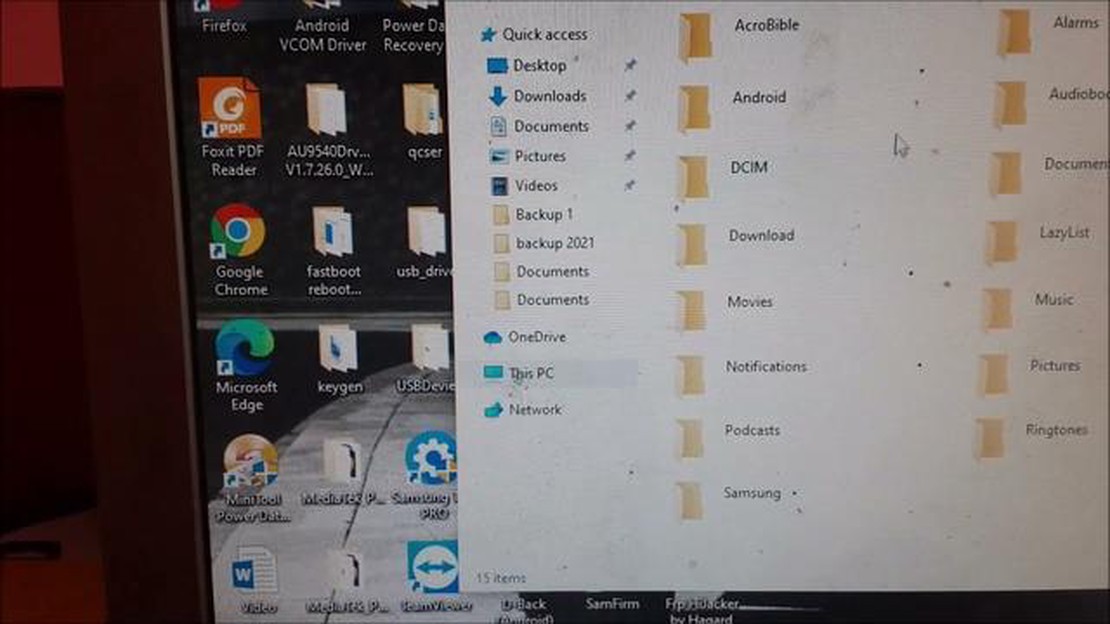
WhatsApp adalah salah satu aplikasi paling populer untuk bertukar pesan, foto, dan video. Dialog, file multimedia, dan data lainnya dapat disimpan dalam folder khusus di perangkat Anda. Jika Anda ingin mengunduh seluruh folder WhatsApp dan menyimpannya di komputer atau penyimpanan cloud, ada beberapa metode yang akan kita bahas dalam artikel ini.
Cara pertama adalah dengan menggunakan aplikasi pencadangan. WhatsApp menyediakan fitur pencadangan bawaan yang memungkinkan Anda untuk menyimpan semua pesan, foto, dan video di perangkat Anda. Untuk melakukannya, buka WhatsApp, masuk ke pengaturan dan pilih “Obrolan”. Kemudian pilih “Cadangkan Obrolan” dan ketuk “Cadangkan”. Setelah pencadangan selesai, Anda bisa menghubungkan perangkat Anda ke komputer dan menyalin folder WhatsApp ke komputer.
Cara kedua adalah dengan menggunakan penyimpanan cloud. Jika Anda menggunakan layanan penyimpanan awan seperti Google Drive atau Dropbox, Anda bisa mengunggah seluruh folder WhatsApp ke penyimpanan awan. Untuk melakukannya, buka aplikasi penyimpanan awan di perangkat Anda, buat folder baru dan pilih opsi “Unggah File”. Kemudian cari dan pilih folder WhatsApp di perangkat Anda dan tunggu hingga semua file diunggah ke penyimpanan awan.
Apa pun metode yang Anda pilih, Anda harus memiliki ruang kosong yang cukup di perangkat dan komputer Anda untuk menyimpan semua file dari folder WhatsApp. Perlu diketahui juga bahwa mengunduh dan menyimpan file WhatsApp bisa memakan waktu cukup lama, terutama jika obrolan Anda berisi banyak file multimedia. Pertimbangkan faktor-faktor ini sebelum memulai proses pengunduhan.
WhatsApp adalah aplikasi perpesanan populer yang memungkinkan pengguna mengirim dan menerima pesan teks, foto, video, dan file lainnya. Semua file ini disimpan dalam folder WhatsApp di perangkat Anda. Jika Anda perlu mengunduh seluruh isi folder ini, ikuti petunjuk terperinci berikut ini.
1- Buka pengelola file di perangkat Anda. Pada umumnya, Anda dapat menemukan ikonnya di layar beranda atau di bagian aplikasi. 2. Cari folder WhatsApp di pengelola file Anda. Biasanya berada di bawah “Memori internal” atau “Penyimpanan”. Jika Anda menggunakan kartu memori untuk menyimpan data WhatsApp, folder tersebut mungkin ada di kartu memori Anda. 3- Buka folder WhatsApp Anda dan temukan folder Media. Di dalamnya terdapat semua konten multimedia yang dikirim dan diterima melalui WhatsApp. 4. Untuk mengunduh semua isi folder Media, Anda dapat mengikuti beberapa langkah:
Anda bisa masuk ke folder Media, pilih satu file dan ketuk file tersebut untuk membukanya. Kemudian klik ikon “Unduh” atau “Simpan” (biasanya berupa gambar panah ke bawah).
Ulangi langkah ini untuk setiap file yang ingin Anda unduh. Ini bisa menjadi proses yang cukup panjang jika Anda memiliki banyak file di folder WhatsApp.
Jika perangkat Anda mendukung penggunaan aplikasi pengunduhan, Anda dapat menginstal aplikasi yang memungkinkan Anda untuk mengunduh semua file di folder Media sekaligus. Anda dapat menemukan berbagai aplikasi pengunduhan file di Google Play Store atau App Store.
Setelah menginstal aplikasi, buka aplikasi dan arahkan ke folder Media di dalam aplikasi. Temukan opsi untuk mengunduh semua file dalam folder tersebut dan ikuti petunjuk aplikasi.
Jika Anda telah menggunakan penyimpanan awan untuk mencadangkan data WhatsApp, Anda dapat mengunduh konten folder WhatsApp dari awan ke perangkat lain. Beberapa layanan penyimpanan awan yang populer, seperti Google Drive atau iCloud, menawarkan opsi untuk menyinkronkan dan mengakses file melalui antarmuka web atau aplikasi seluler.
Buka aplikasi penyimpanan awan di perangkat lain dan temukan folder WhatsApp Anda. Pilih semua file yang ingin Anda unduh dan ikuti langkah-langkah yang sesuai untuk mengunduh atau menyimpannya ke perangkat Anda.
Sekarang Anda telah mengetahui beberapa cara untuk mengunduh konten seluruh folder WhatsApp di perangkat Anda. Pilih cara yang paling mudah bagi Anda dan ikuti petunjuk untuk mengakses file WhatsApp Anda.
Untuk mengunduh konten seluruh folder di WhatsApp, Anda perlu membuka aplikasi di perangkat Anda dan menemukan folder yang tepat yang berisi file yang ingin Anda unduh.
Baca Juga: Netflix Terjebak di Layar Pemuatan? Ini Dia Solusi Terbukti untuk Mengatasinya
Ada berbagai folder di WhatsApp seperti “Foto”, “Video”, “Dokumen”, dan lainnya yang menyimpan berbagai jenis file yang dikirim dan diterima di aplikasi.
Untuk menemukan folder yang tepat, Anda harus mengikuti langkah-langkah di bawah ini:
Perhatikan bahwa lokasi folder mungkin berbeda tergantung pada sistem operasi dan versi aplikasi WhatsApp Anda. Dalam beberapa kasus, beberapa folder mungkin tersembunyi atau tidak dapat diakses secara langsung menggunakan pengelola file di perangkat Anda.
Jika Anda tidak dapat menemukan folder yang Anda cari, Anda mungkin perlu menggunakan aplikasi atau program pihak ketiga untuk mencari dan mengambil file dari aplikasi WhatsApp.
Untuk memulai proses pengunduhan konten seluruh folder WhatsApp, Anda perlu membuka menu aplikasi. Untuk melakukannya, Anda perlu mengikuti langkah-langkah berikut:
Setelah mengikuti langkah-langkah ini, jendela menu aplikasi akan terbuka dan Anda akan siap untuk melanjutkan ke langkah berikutnya dalam proses pengunduhan konten folder WhatsApp Anda.
Baca Juga: Cara Memperbaiki Kesalahan Koneksi Outriders di Xbox Series X - Panduan Langkah-demi-Langkah
Setelah memilih folder yang ingin Anda unduh, cari tombol atau ikon dengan tiga titik di sudut kanan atas layar.
Klik tombol atau ikon ini untuk membuka menu tindakan tambahan untuk folder tersebut.
Pada menu ini, cari opsi “Bagikan” dan klik opsi tersebut.
Setelah Anda mengetuk “Bagikan”, daftar aplikasi yang tersedia yang dapat digunakan untuk mengunduh folder WhatsApp akan muncul.
Pilih aplikasi yang ingin Anda gunakan untuk mengunduh folder.
Tergantung pada aplikasi yang terinstal di perangkat Anda, Anda dapat memilih browser, pengelola file, atau aplikasi pengunduhan khusus.
Pilih aplikasi yang Anda inginkan dan tunggu hingga aplikasi tersebut diluncurkan.
Kemudian ikuti instruksi aplikasi tersebut untuk mengunduh folder WhatsApp ke perangkat Anda.
Untuk mengunduh semua foto dari WhatsApp, Anda harus masuk ke pengaturan aplikasi dan memilih opsi “Obrolan”. Kemudian, pilih “Simpan dan atur ulang” dan klik “Cadangkan”. Setelah itu, Anda akan dapat mengunduh semua foto dari WhatsApp ke perangkat Anda.
Jika Anda ingin mengunduh semua video dari WhatsApp, Anda memerlukan aplikasi manajemen file. Buka folder WhatsApp di perangkat Anda, lalu buka folder “Media”. Di dalam folder ini, Anda akan menemukan subfolder “Gambar WhatsApp” dan “Video WhatsApp”. Buka folder yang Anda inginkan dan salin semua video ke perangkat Anda.
Untuk mengunduh semua rekaman audio dari WhatsApp, Anda harus membuka aplikasi manajemen file. Buka folder WhatsApp di perangkat Anda, lalu buka folder “Media”. Di dalam folder ini, Anda akan menemukan subfolder “WhatsApp Audio”. Buka dan salin semua audio ke perangkat Anda.
Untuk mengunduh semua dokumen dari WhatsApp, Anda harus menggunakan aplikasi manajemen file lagi. Cari folder WhatsApp di perangkat Anda, lalu buka folder “Media”. Di dalam folder ini, Anda akan menemukan subfolder “Dokumen WhatsApp”. Buka dan salin semua dokumen ke perangkat Anda.
Cara Memperbaiki Waktu Antrian Warzone 2.0 yang Panjang (Baru 2023) Warzone 2.0 telah menjadi salah satu game multipemain online paling populer dalam …
Baca ArtikelCara Memperbaiki Destiny 2 Tidak Bisa Diluncurkan di Steam Jika Anda penggemar game multipemain daring populer Destiny 2, Anda mungkin pernah …
Baca ArtikelCara Memperbaiki Windows yang Terjebak Dalam Mode Pesawat Ketika perangkat Windows Anda terjebak dalam mode pesawat, hal ini bisa membuat frustasi …
Baca Artikel4 rom super nintendo terbaik untuk perangkat android. Banyak dari kita yang ingat saat-saat ketika konsol game menjadi sumber hiburan utama. Dan salah …
Baca ArtikelKesalahan transaksi steam yang tertunda: tidak dapat membeli game? sudah diperbaiki! Tim pengembang platform game populer Steam telah berhasil …
Baca ArtikelCara Memperbaiki Masalah Koneksi atau Kesalahan Kode MMI yang Tidak Valid Apakah Anda mengalami masalah koneksi atau mendapatkan kesalahan “Invalid …
Baca Artikel